Set Password on Multisite Blog Creation: Ein umfassender Leitfaden
In der heutigen digitalen Welt ist es entscheidend, dass Sie die Kontrolle über Ihre Online-Präsenz haben. Wenn Sie ein WordPress-Multisite-Netzwerk betreiben, sind Sicherheit und Nutzerverwaltung von größter Bedeutung. Der Prozess des Setzens von Passwörtern für die Erstellung von Blogs in einem Multisite-Netzwerk ist nicht nur eine Frage der Privatsphäre, sondern auch ein wichtiger Aspekt, um den Zugang zu sensiblen Informationen zu schützen und die Integrität Ihrer gesamten Plattform zu gewährleisten. In diesem Leitfaden erfahren Sie, wie Sie das Passwort für die Erstellung von Blogs in einem WordPress-Multisite-Netzwerk setzen können.
Was ist ein WordPress-Multisite-Netzwerk?
Ein WordPress-Multisite-Netzwerk ermöglicht es Nutzern, mehrere Websites innerhalb einer einzigen WordPress-Installation zu erstellen und zu verwalten. Dies kann für Organisationen, Schulen oder Unternehmen von großem Nutzen sein, die mehrere Blogs oder Webseiten unter einer gemeinsamen Domain verwalten möchten. Mit dieser Funktion können Administratoren die Benutzerverwaltung zentralisieren, Plugins und Themes effizienter steuern und die Ressourcen besser nutzen.
Die Wichtigkeit des Passwortschutzes
In einem Multisite-Netzwerk können mehrere Benutzer gleichzeitig arbeiten. Daher ist es unerlässlich, dass Sie starke Passwörter setzen, um unbefugten Zugriff zu verhindern. Ein gut implementierter Passwortschutz trägt dazu bei, die Sicherheit der einzelnen Seiten zu gewährleisten und sicherzustellen, dass nur autorisierte Benutzer auf bestimmte Inhalte zugreifen können. Neben der Benutzerregistrierung ist es entscheidend, dass jeder neu erstellte Blog ein von Ihnen festgelegtes Passwort erhält, um die Seiten vor potentiellen Angriffen zu schützen.
Schritte zum Setzen eines Passworts bei der Blog-Erstellung
1. Aktivieren der Multisite-Funktion
Bevor Sie Passwörter für die Blog-Erstellung setzen können, müssen Sie sicherstellen, dass die Multisite-Funktion in Ihrer WordPress-Installation aktiviert ist. Das geht so:
- Öffnen Sie die
wp-config.php-Datei Ihrer WordPress-Installation. - Fügen Sie die folgende Zeile über der Zeile / That’s all, stop editing! Happy blogging. / hinzu:
php
define('WP_ALLOW_MULTISITE', true);
- Speichern Sie die Datei und laden Sie sie zurück auf Ihren Server.
2. Einrichtung des Netzwerks
- Gehen Sie zu „Werkzeuge“ > „Netzwerk einrichten“ in Ihrem WordPress-Dashboard.
- Wählen Sie zwischen Subdomains oder Unterverzeichnissen. Je nach Wahl wird sich Ihre Multisite-Installation entsprechend entwickeln.
- Folgen Sie den Anweisungen zur Konfiguration Ihres Netzwerks.
3. Einrichten der Blog-Registrierung
Sobald Ihr Netzwerk eingerichtet ist, müssen Sie die Option für die Blog-Registrierung für Benutzer aktivieren. Gehen Sie dazu zu „Einstellungen“ > „Netzwerk“ und aktivieren Sie „Jeder kann sich registrieren“, wenn Sie möchten, dass neue Benutzer ihre eigenen Blogs erstellen können.
4. Passwortschutz für die Blog-Registrierung
Um das Passwort für die Erstellung eines neuen Blogs zu setzen, müssen Sie einige Anpassungen an Ihrer Datei functions.php vornehmen:
php
function custom_registration_redirect() {
// Hier können Sie eine Funktion zum Setzen von Passwörtern hinzufügen
}
add_action('user_register', 'custom_registration_redirect');
Diese Funktion sorgt dafür, dass Benutzer ein Passwort setzen müssen, um ihren neuen Blog zu erstellen. Wenn Sie eine benutzerdefinierte Passwort-Logik haben, können Sie diese direkt in diese Funktion einfügen.
Passwortsicherheit und Beste Praktiken
Es ist nicht genug, nur ein Passwort zu setzen. Die Sicherheit des gewählten Passworts ist entscheidend:
- Komplexität: Stellen Sie sicher, dass jedes Passwort aus einer Kombination von Groß- und Kleinbuchstaben, Zahlen und Sonderzeichen besteht.
- Länge: Ein Passwort sollte mindestens 12 Zeichen lang sein.
- Regelmäßige Änderungen: Nutzer sollten dazu angehalten werden, ihre Passwörter regelmäßig zu ändern, um die Sicherheit zu gewährleisten.
- Zwei-Faktor-Authentifizierung: Eine zusätzliche Sicherheitsschicht kann implementiert werden, indem Sie die Zwei-Faktor-Authentifizierung aktivieren.
Automatisierung von Updates und Passwortsicherheit
Durch die Verwendung von Plugins wie „Club WPress“ können Sie Ihre WordPress-Installation so verwalten, dass sie automatisch aktualisiert wird. Dies ist äußerst nützlich, um sicherzustellen, dass Sicherheitslücken zeitnah geschlossen werden. Stellen Sie sicher, dass solche Plugins auch die Möglichkeit bieten, Passwortänderungen zu automatisieren und den Benutzern in regelmäßigen Abständen Erinnerungen zur Aktualisierung ihrer Passwörter zu senden. Dies ist ein weiterer Schritt, um die Sicherheit in Ihrem Multisite-Netzwerk zu erhöhen.
Zusammenfassung
Die Sicherheit der Inhalte und Benutzer in einem WordPress-Multisite-Netzwerk ist von größter Bedeutung. Das Setzen von Passwörtern während der Blog-Erstellung ist eine grundlegende Maßnahme, um unbefugten Zugriff zu verhindern und die Integrität Ihrer Webseiten zu wahren. Indem Sie die in diesem Leitfaden beschriebenen Schritte zur Aktivierung von Passwortschutz und Sicherheitsmaßnahmen befolgen, können Sie sicherstellen, dass Ihr Multisite-Netzwerk sowohl für Administratoren als auch für Benutzer sicher bleibt. Sichern Sie die Zukunft Ihrer Blogs – setzen Sie auf Sicherheit und Benutzerverwaltung in Ihrem WordPress-Multisite-Netzwerk!







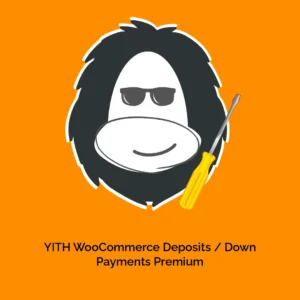

Rezensionen
Es gibt noch keine Rezensionen.